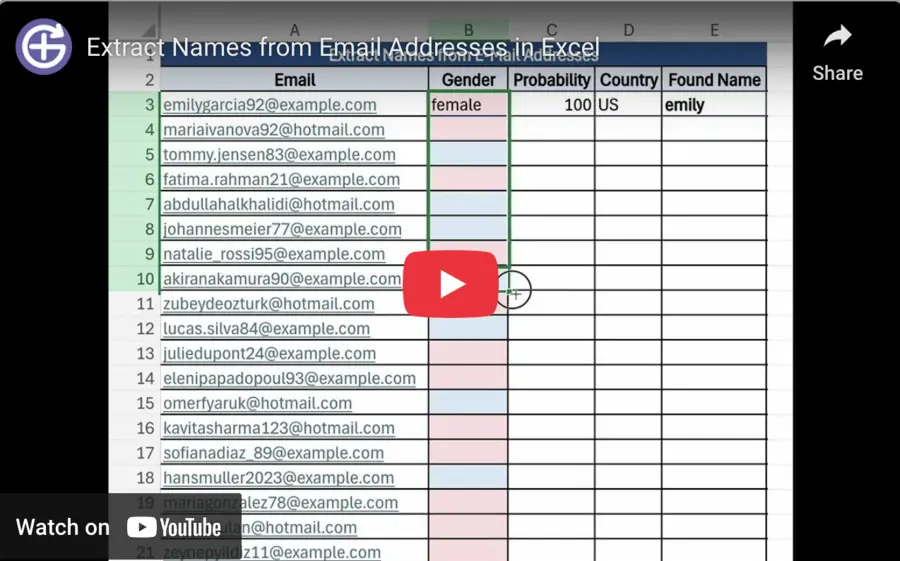Merk: I videoen viser vi hvordan du trekker ut navn og forutsier kjønn ved å bruke GENDER.FROM_EMAIL-formelen i Excel.
Dette er bare ett eksempel. I denne artikkelen dekker vi også hvordan denne funksjonen fungerer på andre plattformer, inkludert Google Sheets, Shopify og GenderAPI sine API-endepunkter.
Den samme logikken gjelder overalt: systemet trekker først ut navnet fra e-postadressen og bruker deretter dette til å fastslå kjønn – helt automatisk.